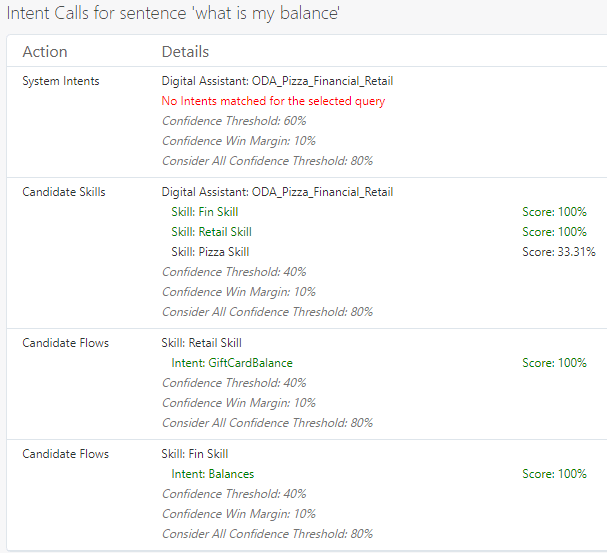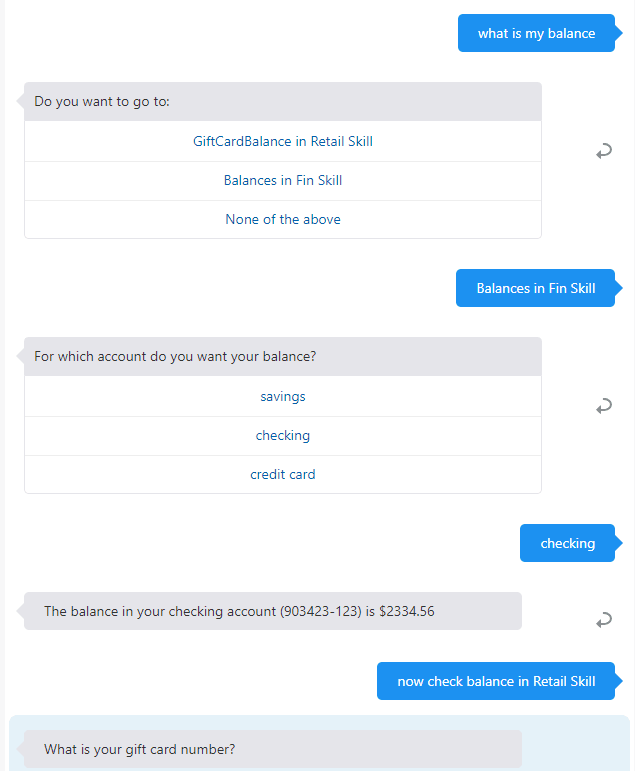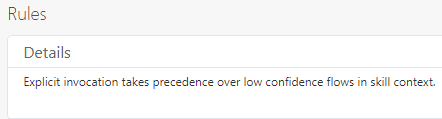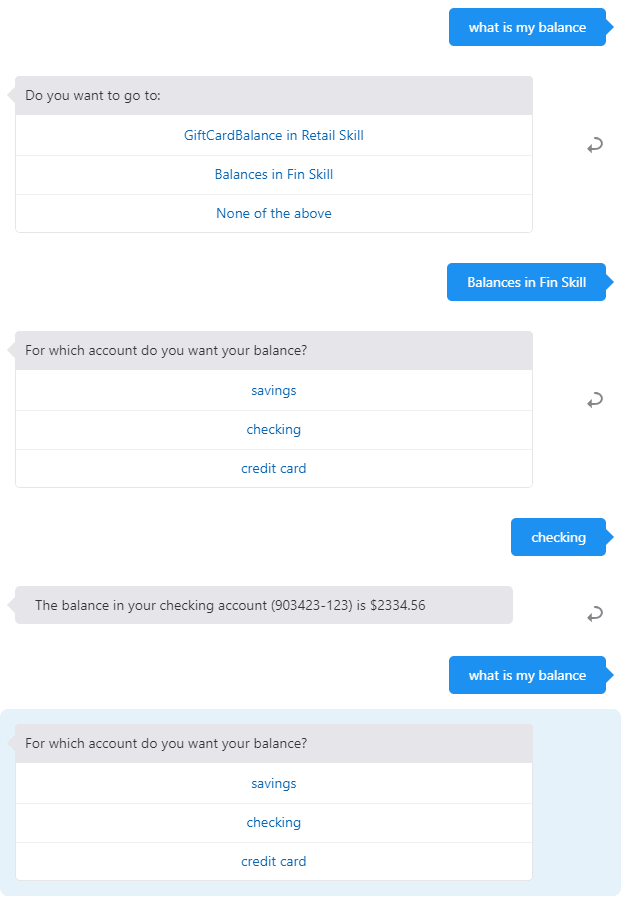Régler le comportement d'acheminement
Avant de lancer votre assistant numérique en production, vous devez tester et ajuster la façon dont il achemine et identifie les intentions.
Entraîner l'assistant numérique
Avant de régler votre assistant numérique, assurez-vous qu'il a été entraîné. Au cours de cette phase, vous regroupez les données d'entraînement de toutes les compétences de l'assistant et chargez celles-ci pour les intentions intégrées (Help, Exit et UnresolvedIntent).
Pour entraîner un assistant numérique :
- Ouvrez l'assistant numérique.
- Cliquez sur le bouton Train (Entraîner) (
 ) et sélectionnez un modèle d'entraînement.
) et sélectionnez un modèle d'entraînement.
Il est recommandé d'utiliser le même modèle d'entraînement pour la majorité des compétences.
Pour en savoir plus sur les modèles d'entraînement, voir Quel modèle d'entraînement utiliser
Que tester
Voici quelques comportements d'acheminement à tester et affiner :
-
Appel explicite (entrée utilisateur contenant le nom d'appel).
Exemple (où
Financial Wizardest le nom d'appel) :end money using financial wizard (envoyer de l'argent avec Financial Wizard) -
Appel implicite (entrée utilisateur qui implique l'utilisation d'une compétence mais n'inclut pas le nom d'appel).
Exemple :
send money (envoyer de l'argent) -
Énoncé ambigu (pour savoir si l'assistant numérique parvient à résoudre l'ambiguïté).
Exemple (où plusieurs compétences permettent de commander des articles) :
place order (passer une commande) -
Interruption d'un flux de conversation avec un changement de sujet (aussi appelée incohérence).
Lisez ce qui suit pour obtenir des détails sur le fonctionnement du modèle d'acheminement et sur les paramètres d'acheminement que vous pouvez régler pour ajuster le comportement de l'assistant numérique.
La conception des compétences est déterminante pour le bon fonctionnement de l'acheminement dans un assistant numérique. Si vous travaillez sur un projet pour lequel vous disposez d'entrées à la fois sur la composition de l'assistant numérique et sur la conception des compétences qu'il contient, il est préférable de favoriser la résolution d'intention au sein des compétences individuelles avant d'ajuster les paramètres d'acheminement de l'assistant numérique. Voir Actions à faire et à ne pas faire pour la conception de conversations.
Modèle d'acheminement
Lorsqu'un utilisateur entre une expression dans l'assistant numérique, ce dernier détermine comment acheminer la conversation : vers une compétence donnée, vers un état différent du flux courant ou vers une intention intégrée de l'assistant numérique.
Le modèle d'acheminement s'appuie sur les notes de confiance, calculées pour les compétences et intentions individuelles, pour évaluer le niveau de correspondance avec l'entrée de l'utilisateur. Ces notes de confiance sont le résultat de l'application d'algorithmes de traitement du langage naturel sous-jacents aux données d'entraînement de vos compétences et de votre assistant numérique.
Les décisions d'acheminement sont ensuite prises en comparant les notes de confiance aux valeurs de divers paramètres d'acheminement, tels que le seuil de confiance des compétences candidates et la marge de succès.
Le modèle d'acheminement comporte trois niveaux clés :
-
Déterminer les intentions système candidates : L'entrée de l'utilisateur est évaluée et des notes de confiance sont attribuées aux intentions de l'assistant numérique (exit, help et unresolvedIntent). Les intentions dont les notes de confiance dépassent la valeur du paramètre Built-In System Intent Confidence Threshold (Seuil de confiance des intentions système intégrées) de l'assistant numérique sont retenues pour une évaluation ultérieure.
-
Déterminer les compétences candidates : L'entrée de l'utilisateur est évaluée et des notes de confiance sont attribuées à chaque compétence. Les compétences dont les notes de confiance dépassent la valeur du paramètre Candidate Skills Confidence Threshold (Seuil de confiance des compétences candidates) de l'assistant numérique sont retenues pour une évaluation ultérieure.
-
Déterminer les flux candidats : Une fois les compétences candidates identifiées, chacune de leurs intentions est évaluée (selon le modèle d'intention de chaque compétence) et reçoit une note de confiance. En général, toute intention dont la note de confiance dépasse la valeur du seuil de confiance de sa compétence (pas le paramètre Candidate Skills Confidence Threshold (Seuil de confiance des compétences candidates) de l'assistant numérique) est considérée comme un flux candidat.
Le comportement de cet acheminement peut être réglé en ajustant les paramètres d'acheminement de l'assistant numérique.
En outre, des règles affectant la formule d'acheminement existent pour certains cas spécifiques. Ces cas sont les suivants :
-
Appel explicite : Si un utilisateur inclut le nom d'appel d'une compétence dans son entrée, l'assistant numérique achemine directement l'entrée vers cette compétence, même si elle correspond également à d'autres compétences.
-
Acheminement contextuel : Si un utilisateur est déjà engagé avec une compétence, celle-ci a un poids plus élevé que les intentions des autres compétences, lors de la résolution d'intention.
-
Épinglage contextuel : Lorsque l'entrée de l'utilisateur inclut l'appel explicite d'une compétence mais aucun énoncé d'intention, le routeur "épingle" la conversation à la compétence. L'énoncé suivant est donc considéré comme étant associé à cette compétence.
États de début, de bienvenue et d'aide
Pour rendre la navigation entre les différentes compétences plus fluide pour l'utilisateur, les assistants numériques gèrent l'acheminement vers les états de début, de bienvenue et d'aide, et l'affichage de ces états pour chaque compétence ajoutée à l'assistant numérique.
Vous pouvez configurer chaque compétence pour spécifier quels états de leur flux de dialogue l'assistant numérique doit utiliser comme états de bienvenue, de début et d'aide. Si ces états ne sont pas spécifiés dans la compétence, l'assistant numérique adopte le comportement par défaut.
Voici une description du fonctionnement de ces états.
-
État de début : S'applique lorsque le moteur d'intention détermine que l'utilisateur souhaite commencer à utiliser une compétence donnée. Cette situation se produit généralement lorsque l'utilisateur exprime une intention qui est liée à la compétence.
Si la compétence n'a pas d'état de début spécifié, l'assistant numérique utilise simplement le premier état de la compétence.
-
État de bienvenue : S'applique lorsque l'utilisateur entre le nom d'appel sans intention d'accompagnement.
Exemple (où "banque de trésorerie" est le nom d'appel) :
cash bankSi (et seulement si) un état de bienvenue n'a pas été spécifié dans la compétence, l'assistant numérique fournit automatiquement une réponse par défaut composée d'une invite et d'une carte présentant le nom d'affichage de la compétence, une phrase descriptif et quelques exemples d'énoncés. De plus, une option permettant de quitter la conversation et d'obtenir de l'aide sur l'assistant numérique dans son ensemble, est proposée à l'utilisateur.
Voici un exemple de réponse de bienvenue par défaut appliquée à une compétence bancaire.
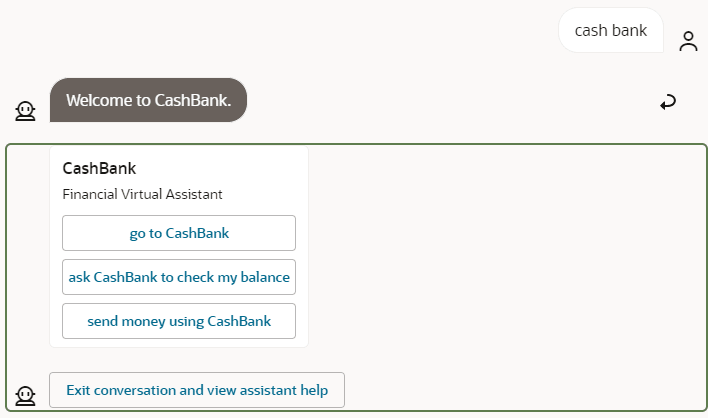
Description de l'illustration da-welcome-prompt.pngVous pouvez également personnaliser l'invite de bienvenue par défaut au moyen du paramètre de configuration Skill Bot Welcome Prompt (Invite de bienvenue du robot de compétence).
-
État d'aide : S'applique lorsque le moteur d'intention détermine que l'utilisateur demande de l'aide ou d'autres informations.
Exemple : Un utilisateur se trouve dans un flux de la compétence bancaire pour envoyer de l'argent et il entre "help" lorsqu'il est invité à indiquer le compte à partir duquel il expédie l'argent.
Si (et seulement si) un état d'aide n'a pas été spécifié dans la compétence, l'assistant numérique prépare automatiquement une réponse comprenant une invite et une carte présentant le nom d'affichage de la compétence, une phrase description et quelques exemples d'énoncés. De plus, une option permettant de quitter la conversation et d'obtenir de l'aide sur l'assistant numérique dans son ensemble, est proposée à l'utilisateur.
Voici un exemple d'une invite d'aide et d'une carte préparées par l'assistant numérique :
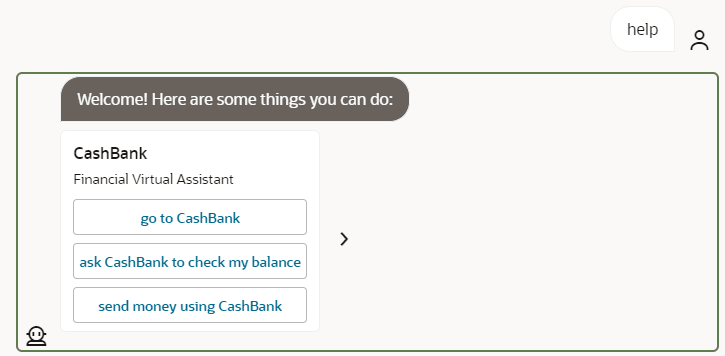
Description de l'illustration da-help-prompt.pngVous pouvez également personnaliser l'invite d'aide par défaut au moyen du paramètre de configuration Skill Bot Help Prompt (Invite d'aide du robot de compétence).
Spécifier les états de début, de bienvenue et d'aide
Si le flux de dialogue de la compétence est conçu en mode visuel, vous pouvez spécifier ces états avec les événements intégrés correspondants dans le flux principal :
- Dans la compétence, cliquez sur
 .
.
- Sélectionnez Flux principal.
- Cliquez sur
 dans la section Built-In Events (Événements intégrés).
dans la section Built-In Events (Événements intégrés).
- Dans la boîte de dialogue Créer un programme de traitement d'événements intégré, sélectionnez le type d'événement dans le flux et mappé, puis cliquez sur Créer.
Si le flux de dialogue de la compétence est conçu en mode YAML, vous pouvez spécifier les états suivants dans les paramètres de la compétence :
- Dans la compétence, cliquez sur
 et sélectionnez l'onglet Digital Assistant.
et sélectionnez l'onglet Digital Assistant.
- Sélectionnez les états pour Start State (État de début), Welcome State (État de bienvenue) et/ou Help State (État d'aide).
Appel explicite
Un appel explicite survient lorsqu'un utilisateur inclut le nom d'appel d'une compétence dans son entrée. Lorsqu'il définit un appel explicite, l'utilisateur est certain que son entrée est immédiatement acheminée vers la compétence voulue, ce qui réduit le nombre d'échanges nécessaires avec l'assistant numérique.
Lorsqu'un appel explicite est utilisé, une pondération supplémentaire est donnée à la compétence correspondante lors de la détermination de l'acheminement :
-
Si l'utilisateur ne se trouve pas encore dans une compétence et qu'il entre un appel explicite, cet appel a priorité sur les autres flux dans le contexte de l'assistant numérique.
-
Si l'utilisateur se trouve dans un flux pour une compétence différente, l'assistant numérique tente toujours de vérifier si l'utilisateur veut vraiment changer de compétence.
Dans chaque assistant numérique, vous pouvez déterminer le nom d'appel à utiliser pour une compétence donnée. Vous définissez le nom d'appel dans la page de la compétence, dans l'assistant numérique. Pour y accéder :
- Dans la barre de navigation gauche de l'assistant numérique, cliquez sur
 .
.
- Sélectionnez la compétence pour laquelle vous souhaitez vérifier ou modifier le nom d'appel.
- Faites défiler la page vers le bas jusqu'au champ Invocation (Appel).
Ce comportement est pris en charge par le paramètre d'acheminement Explicit Invocation Confidence Threshold (Seuil de confiance d'appel explicite). Si la note de confiance de l'appel explicite dépasse ce seuil, les intentions des autres compétences ne sont pas prises en compte dans la décision d'acheminement. La valeur par défaut de ce seuil est .8 (80 % de confiance).
Pour une entrée non anglaise dans une compétence, le nom d'appel de la compétence doit être entré avant tout autre mot pour que l'entrée soit reconnue comme un appel explicite. Par exemple, si la compétence a un nom d'appel de Pizza King, l'énoncé "Pizza King, quiero una pizza grande" serait reconnu comme une invocation explicite, mais l'expression "Hola Pizza King, quiero una pizza grande" ne le serait pas.
Prise en compte du contexte
Dans les assistants numériques, l'acheminement prend en compte le contexte, ce qui signifie que les intentions mises en correspondance de la compétence avec laquelle l'utilisateur est actuellement engagé reçoivent une pondération plus élevée que les intentions d'autres compétences pendant la résolution d'intention.
Par exemple, supposons que l'assistant numérique comprend une compétence bancaire et une autre pour une boutique de détail en ligne. La question "What’s my balance? (Quel est mon solde?)" peut s'appliquer au solde du compte bancaire de l'utilisateur et au solde restant sur une carte-cadeau gérée par le détaillant en ligne.
-
Si l'utilisateur entre cette question avant de préciser le contexte de l'une ou l'autre des compétences, l'assistant numérique doit lui permettre de préciser le type de flux "balance (solde)" (compétence bancaire ou boutique en ligne).
-
Si l'utilisateur entre cette question à partir de la compétence bancaire, l'assistant numérique doit automatiquement choisir le flux "balance" (solde) qui correspond à la compétence bancaire (et ignorer les intentions des autres compétences, même si elles correspondent au paramètre de seuil de confiance standard).
Même si l'utilisateur a terminé un flux dans une compétence, il demeure dans le contexte de celle-ci, sauf :
- S'il a explicitement quitté la compétence ou est passé à une autre.
- Si sa demande suivante se résout en
unresolvedIntentde la compétence et ne correspond à aucune autre intention de celle-ci. Dans ce cas, le contexte passe à l'assistant numérique qui détermine comment gérer l'intention non résolue.
En outre, la prise en compte du contexte considère les groupes de compétences. Ainsi, lorsqu'une compétence est définie comme faisant partie d'un groupe et qu'elle constitue le contexte courant, ce dernier inclut également les autres compétences de ce groupe. Voir Groupes de compétences.
La prise en compte du contexte est prise en charge par le paramètre d'acheminement Consider Only Current Context Threshold (Prendre uniquement en compte le seuil de contexte courant). Si la note de confiance d'une intention du contexte courant dépasse ce seuil, les intentions d'autres contextes ne sont pas prises en compte dans la décision d'acheminement. La valeur par défaut de ce seuil est .8 (80 %), car vous préférez probablement être sûr qu'une intention du contexte courant est la bonne avant de désactiver l'affichage d'autres intentions.
Intentions help et unresolvedIntent
Dans le contexte d'une compétence, si l'entrée de l'utilisateur correspond à l'intention système help, l'utilisateur est dirigé vers un flux d'aide déterminé par cette compétence (et non vers un flux déterminé au niveau de l'assistant numérique).
Par exemple, si un utilisateur est dans une compétence et entre help, il accède à l'aide relative à cette compétence et non à l'aide pour l'assistant numérique dans son ensemble.
Pour l'intention de système unresolvedIntent, le comportement est différent. Si l'entrée d'utilisateur est résolue en unresolvedIntent (et que la compétence ne comprend aucune autre intention correspondante), elle est traitée comme une intention non résolue au niveau de l'assistant numérique. Toutefois, si unresolvedIntent n'est qu'une des intentions correspondantes au sein de la compétence, la compétence gère la réponse.
Ce comportement est pris en charge par le paramètre d'acheminement Built-In System Intent Confidence Threshold (Seuil de confiance des intentions système intégrées). Si la note de confiance de l'une de ces intentions dépasse ce seuil, cette intention est retenue pour une évaluation ultérieure. Depuis la version 20.12 de la plate-forme, la valeur par défaut de ce seuil est 0.9 (90 % de confiance). Pour les versions antérieures de la plate-forme, la valeur par défaut est 0,6.
Intention exit
Si l'entrée de l'utilisateur correspond à l'intention système exit, l'utilisateur est invité à quitter le flux courant ou la compétence, selon le contexte de l'utilisateur :
- Si l'utilisateur se trouve dans un flux, la sortie s'applique au flux.
- Si l'utilisateur se trouve dans une compétence, mais pas dans un flux de la compétence, la sortie s'applique à celle-ci.
L'intention
exit ne s'applique pas à l'assistant numérique lui-même. Les utilisateurs qui ne sont engagés dans aucune compétence sont simplement considérés comme étant inactifs.
Ce comportement est pris en charge par le paramètre d'acheminement Built-In System Intent Confidence Threshold (Seuil de confiance des intentions système intégrées). Si la note de confiance de l'intention exit dépasse ce seuil, cette intention est retenue pour une évaluation plus approfondie. Depuis la version 20.12 de la plate-forme, la valeur par défaut de ce seuil est 0.9 (90 % de confiance). Dans les versions antérieures de la plate-forme, la valeur par défaut est 0,6.
Groupes de compétences
Pour les domaines de compétences qui englobent beaucoup de fonctionnalités, il est souvent souhaitable de diviser celles-ci en plusieurs compétences spécialisées. Cela est particulièrement utile du point de vue du développement. Différentes équipes peuvent travailler sur différents aspects des fonctionnalités, et publier les compétences et leurs mises à jour selon le calendrier qui leur convient le mieux.
Lorsque plusieurs compétences figurent dans un domaine, que les utilisateurs devront probablement passer d'une compétence à une autre relativement fréquemment. Par exemple, lors d'une même session dans un assistant numérique qui contient plusieurs compétences liées aux RH, un utilisateur peut soumettre des demandes liées aux compétences pour la rémunération, les informations personnelles et les vacances.
Pour optimiser le comportement d'acheminement entre compétences connexes, vous pouvez définir un groupe de compétences. Au sein d'un assistant numérique, toutes les compétences d'un groupe sont traitées comme une compétence logique unique. Par conséquent, toutes les compétences du groupe sont considérées comme faisant partie du contexte courant, de sorte que toutes leurs intentions sont pondérées à parts égales lors de la résolution des intentions.
Contexte de groupe et contexte de compétence
Lorsque vous avez des groupes de compétences dans votre assistant numérique, le moteur de routage assure le suivi des contextes de compétence et de groupe.
Le moteur de routage change de contexte de compétence au sein d'un groupe s'il détermine qu'une autre compétence est mieux adaptée pour traiter la demande de l'utilisateur. Cette détermination repose sur le classement des compétences du groupe dans le modèle d'acheminement des compétences candidats.
Si la note de confiance de la première compétence candidate du groupe est supérieure de moins de 5 % à celle de la compétence courante, le contexte de compétence dans le groupe ne change pas.
Lorsque vous utilisez le testeur d'acheminement, vous pouvez vérifier la section Rules (Règles) de l'onglet Routing (Acheminement) pour surveiller le changement de contexte de compétence au sein d'un groupe.
Délimitation des groupes de compétences
Chaque groupe de compétences doit être une collection de compétences du même domaine qui ont une filiation linguistique. Les compétences du groupe doivent être divisées par fonction.
Par exemple, il peut être logique de réunir des compétences pour les avantages, la rémunération, les informations personnelles et l'embauche dans un groupe de compétences HCM (GRH). Les compétences pour les opportunités et les comptes pourraient appartenir à un groupe de compétences Ventes.
Attribution de nom aux groupes de compétences
Pour organiser au mieux vos groupes de compétences et éviter les collisions de noms, nous vous recommandons d'utiliser le modèle <company name>.<domain> pour les noms de vos groupes de compétences.
Par exemple, vous pouvez créer un groupe appelé acme.hcm pour les compétences HCM (GRH) suivantes pour une société Acme hypothétique.
- Avantages
- Compensation
- Absences
- Informations personnelles
- Embauche
De même, si la société Acme hypothétique possède également les compétences suivantes dans le domaine des ventes, vous pouvez utiliser acme.sales comme groupe de compétences :
- Opportunités
- Comptes
Compétences et groupes de compétences communs
Si vous avez des compétences communes pour des fonctions telles que l'aide ou la gestion du babillage, vous ne voulez probablement pas les traiter comme un groupe distinct puisqu'elles peuvent être appelées à tout moment dans la conversation, quel que soit le groupe avec lequel l'utilisateur interagit principalement. Et une fois qu'elles ont été appelées, vous voudrez vous assurer que l'utilisateur ne se retrouve pas bloqué dans ces compétences communes.
Pour garantir que d'autres groupes de compétences reçoivent la même pondération qu'une compétence commune après la fin d'un échange avec cette dernière, vous pouvez inclure cette compétence dans un groupe de groupes. Pour cela, vous ajoutez l'astérisque (*) dans le nom de groupe de la compétence commune. Par exemple :
- Si vous utilisez
acme.*comme nom de groupe, toutes les compétences des groupesacme.hcmetacme.salesseraient incluses, mais celles d'un groupe appeléhooli.hcmne le seraient. - Si vous utilisez le nom de groupe de compétences
*, tous les groupes seront inclus (mais pas les compétences qui ne sont affectées à aucun groupe).
Lorsqu'un utilisateur navigue d'une compétence dans un groupe simple (dont le nom ne comporte pas d'astérisque) à une compétence d'un groupe dont le nom contient un astérisque, le contexte de groupe restera tel qu'il était avant l'accès à cette compétence. Par exemple, si une conversation passe d'une compétence du groupe acme.hcm à une du groupe acme.*, le contexte de groupe restera acme.hcm.
Exemples : Prise en compte du contexte au sein des groupes de compétences
Voici quelques exemples d'acheminement au sein de ces groupes et entre eux :
- Un utilisateur demande : "Quels sont les avantages auxquels je suis admissible?" Le contexte de compétence est la compétence Avantages et le contexte de groupe,
acme.hcm. L'utilisateur demande ensuite : "Quel est mon salaire?" Le contexte de compétence est remplacé par Rémunération et le contexte de groupe demeureacme.hcm. - Le contexte de compétence courant d'un utilisateur est Avantages, ce qui signifie que son contexte de groupe est
acme.hcm. L'utilisateur demande : "Quelles sont les opportunités de vente?" Cette demande est hors domaine pour non seulement la compétence courante, mais aussi pour toutes celles du groupe HCM (même si "opportunités" offre une correspondance potentielle pour la compétence Embauche). L'utilisateur est acheminé vers la première correspondance, Opportunités, qui se trouve dans le contexte de groupeacme.sales.
Exemple : Prise en compte du contexte entre groupes de compétences
Voici un exemple de prise en compte du contexte pour l'acheminement entre les groupes de compétences :
-
Un utilisateur entre "quels sont mes avantages", qui appelle la compétence Avantages appartenant au groupe
acme.hcm.Le contexte de compétence de l'utilisateur est Avantages et le contexte de groupe,
acme.hcm. -
L'utilisateur entre "Racontez-moi une blague", qui appelle la compétence Bavardage générique affectée au groupe
acme.*.L'utilisateur est maintenant dans le contexte de compétence Bavardage. Le contexte de groupe est maintenant tout groupe qui correspond à
acme.*. Cela inclut à la foisacme.hcm(qui comprend la compétence Avantages précédemment appelée) etacme.sales, qui compte les compétences Opportunités et Comptes. -
L'utilisateur demande "quels sont mes avantages?", et fait suivre par "J'ai une autre question".
L'utilisateur est dans le contexte
acme.hcmparce qu'il y était auparavant en raison de la question sur les avantages, mais a maintenant été acheminé vers l'intention misc.another.question de la compétence Divers, qui est membre du groupeacme.*.Lorsqu'un utilisateur navigue vers une compétence appartenant à un groupe dont le nom comprend l'astérisque (
*), le contexte de groupe de l'utilisateurs reste le même (acme.hcmdans cet exemple) avant d'être acheminé vers la compétence appartenant à un groupe*. - L'utilisateur est actuellement dans le contexte de compétence appelée Divers, qui fournit des fonctions communes. Cette compétence appartient au groupe
acme.*, ce qui signifie que le contexte de groupe courant de l'utilisateur est tous les groupes acme (acme.salesetacme.hcm). Le contexte de compétence courant est Divers. L'utilisateur entre "Quels sont les avantages auxquels je suis admissible?" Le contexte de compétence actuel devient Avantages, qui appartient au groupeacme.hcm.
Ajouter des groupes de compétences
Vous pouvez définir le groupe auquel appartient une compétence dans la compétence elle-même et/ou dans un assistant numérique qui contient le groupe.
Définir le groupe de compétences dans la compétence
Pour définir un groupe pour une compétence :
-
Cliquez sur
 pour ouvrir le menu latéral, sélectionnez Development > Skills (Développement > Compétences) et ouvrez votre compétence.
pour ouvrir le menu latéral, sélectionnez Development > Skills (Développement > Compétences) et ouvrez votre compétence.
-
Dans la barre de navigation gauche de la compétence, cliquez sur
 et sélectionnez l'onglet Digital Assistant.
et sélectionnez l'onglet Digital Assistant.
- Entrez un nom dans le champ Groupe.
Une fois la compétence ajoutée à un assistant numérique, toute autre compétence de celui-ci portant ce nom sera considérée comme faisant partie du même groupe de compétences.
Définir des groupes de compétences dans l'assistant numérique
Si la compétence a déjà été ajoutée à un assistant numérique, vous pouvez définir le groupe (ou remplacer le groupe désigné dans les paramètres de la compétence) dans l'assistant. Pour ce faire :
-
Cliquez sur
 pour ouvrir le menu latéral, sélectionnez Development > Digital Assistants (Développement > Assistants numériques) et ouvrez votre assistant.
pour ouvrir le menu latéral, sélectionnez Development > Digital Assistants (Développement > Assistants numériques) et ouvrez votre assistant.
-
Dans la barre de navigation gauche de l'assistant numérique, cliquez sur
 et sélectionnez l'onglet Général.
et sélectionnez l'onglet Général.
- Entrez un nom dans le champ Groupe.
Épinglage de contexte
Lorsque l'entrée de l'utilisateur inclut l'appel explicite d'une compétence mais aucun énoncé d'intention, le routeur "épingle" la conversation à la compétence pour la prochaine entrée de l'utilisateur. Autrement dit, le prochain énoncé sera présumé lié à cette compétence. Le routeur ne tiendra pas compte des intentions de compétences différentes.
Si l'utilisateur entre ensuite un texte qui n'est pas lié à cette compétence, le routeur le traite comme une intention non résolue au sein de la compétence, même si elle pourrait être mis en correspondance avec une intention d'une autre compétence. (L'intention exit est une exception. Elle est toujours prise en compte.) Après cela, l'épingle est supprimée. Ainsi, si l'utilisateur répète ensuite son entrée ou entre un autre élément sans rapport avec le contexte épinglé, tous les flux sont de nouveau pris en compte.
Voici un exemple de fonctionnement lorsque l'utilisateur se comporte comme prévu :
-
L'utilisateur entre "Go to Pizza Skill", un appel explicite de Pizza Skill. (L'inclusion du nom de la compétence dans l'énoncé en fait un appel explicite.)
À ce stade, la conversation est épinglée à Pizza Skil, c'est à dire que l'assistant numérique recherche uniquement les correspondances dans la compétence Pizza Skill.
-
L'utilisateur entre ensuite "I want to place an order (Je veux passer une commande)".
L'assistant numérique trouve une correspondance avec l'intention OrderPizza dans Pizza Skill et commence le flux de commande de pizza.
À ce stade, l'épinglage est supprimé.
Voici un exemple illustrant le fonctionnement lorsque l'utilisateur se comporte d'une manière moins prévisible :
-
L'utilisateur entre "Go to Pizza Skill", un appel explicite de Pizza Skill.
À ce stade, la conversation est épinglée à Pizza Skill.
-
L'utilisateur entre alors "transfer money (transférer de l'argent)".
Cette entrée ne correspond à rien dans la compétence Pizza Skill, de sorte que le routeur la traite comme une intention non résolue dans Pizza Skill (et, selon la manière dont le flux
unresolvedIntentest conçu, l'utilisateur est invité à clarifier son entrée). Les intentions d'autres compétences (telles que la compétence Financial Skill) sont ignorées, même si elles fourniraient des correspondances adéquates.L'épinglage de la compétence Pizza Skill est supprimé.
-
L'utilisateur répète sa demande de transfert d'argent.
Une correspondance est trouvée dans la compétence Financial Skill et le flux de transfert d'argent est démarré.
Marge de succès et seuil de prise en compte
Pour faciliter la gestion des cas où l'entrée de l'utilisateur correspond à plusieurs compétences candidates, vous pouvez régler les paramètres d'acheminement suivants :
-
Confidence Win Margin (Marge de succès) : Différence maximum qui doit exister entre la note de confiance de compétence la plus élevée et celle de toutes les autres compétences candidates (qui dépassent également le seuil de confiance) pour que ces dernières soient également prises en compte. Les intentions intégrées de l'assistant numérique (help, exit et unresolvedIntent) sont également prises en considération.
Par exemple, si ce paramètre est réglé à 10 % (0,10) et que la première compétence candidate a une note de confiance de 60 %, toutes les autres compétences dont la note de confiance est comprise entre 50 et 60 % sont également prises en compte.
-
Consider All Threshold (Seuil de prise en compte) : Note de confiance minimale requise pour la prise en compte de toutes les intentions et de tous les flux correspondants. Cette valeur est prioritaire sur la marge de succès. (Si le niveau de confiance est aussi élevé, nous ne pouvons pas deviner quel flux l'utilisateur veut utiliser.)
Par exemple, si ce paramètre est réglé à 70 % (0,70) et que des compétences candidates ont des notes de confiance de 71 et de 90 %, elles sont toutes deux prises en compte, quelle que soit la valeur du paramètre de marge de succès.
Interruptions
Les assistants numériques sont conçus pour gérer les non-séquiturs, qui sont des cas où un utilisateur fournit des entrées qui ne sont pas directement liées à la réponse la plus récente de l'assistant numérique. Par exemple, si un utilisateur est au milieu d'une commande de pizza, il peut soudainement demander le solde de son compte bancaire pour vérifier s'il peut payer sa pizza. Les assistants numériques peuvent traiter les transitions vers différents flux, puis ramener l'utilisateur au flux initial.
-
Avant de prendre des décisions concernant l'acheminement, ils surveillent toujours :
-
les tentatives de l'utilisateur de sortie du flux
-
les appels explicites d'autres compétences
Si la note de confiance pour l'intention de sortie du système ou l'appel explicite d'une autre compétence correspond au seuil approprié, l'assistant numérique effectue immédiatement un réachemine vers l'intention correspondante.
-
-
Si l'utilisateur ne tente pas de quitter la compétence courante ou d'appeler explicitement une autre compétence, mais que l'état courant ne permet pas d'identifier l'intention de l'utilisateur, l'assistant numérique réévalue l'entrée de l'utilisateur par rapport à toutes les compétences, puis effectue une redirection vers la compétence et l'intention appropriées.
Cela peut se produire pour les raisons suivantes :
-
Entrée non valide dans un composant.
Pour plus d'informations sur la validation de l'entrée pour les composants intégrés, voir Validation d'un message utilisateur.
Pour plus d'informations sur la validation de l'entrée pour les composants personnalisés, voir Vérifier le fonctionnement du composant dans les assistants numériques.
-
(Pour les compétences qui ont des flux conçus en mode YAML) une transition explicite vers le composant
System.Intent.
-
Imposer des appels au composant System.Intent d'une compétence
Les interruptions du flux peuvent être causées par un utilisateur qui a soudain besoin d'accéder à un autre flux de la même compétence, ou à une autre compétence. Dans les compétences basées sur YAML, pour prendre en charge les interruptions où l'utilisateur doit aller à une compétence distincte, les assistants numériques interceptent par défaut les appels effectués au composant System.Intent de la compétence avant la fin du flux courant (en d'autres termes, avant l'appel d'une transition return dans le flux).
Par exemple, dans ce code à partir d'un flux de dialogue d'une compétence, il existe des actions correspondant aux boutons permettant de commander une pizza et des pâtes. Mais il existe également une action textReceived: Intent, pour le cas où un utilisateur entre un message au lieu de cliquer sur l'un des boutons.
ShowMenu:
component: System.CommonResponse
properties:
metadata: ...
processUserMessage: true
transitions:
actions:
pizza: "OrderPizza"
pasta: "OrderPasta"
textReceived: IntentSi une telle compétence est exécutée seule (et non dans un assistant numérique) et qu'un utilisateur entre du texte, la compétence appelle System.Intent pour évaluer l'entrée de l'utilisateur et fournir une réponse appropriée. Cependant, dans un assistant numérique, les intentions de toutes les compétences sont prises en compte dans l'évaluation (par défaut).
Si vous avez un cas où vous ne voulez pas que l'assistant numérique intercepte ces appels à System.Intent, réglez la propriété daIntercept du composant System.Intent à "never", par exemple :
daIntercept: "never"Cette option s'applique uniquement aux flux de dialogue conçus en mode YAML (car le concepteur de flux visuel n'a pas l'équivalent du composant System.Intent).
Si vous voulez que la valeur de la propriété daIntercept dépende de l'état de la conversation, vous pouvez configurer une variable dans le flux de dialogue. Par exemple, vous pouvez régler la valeur de la propriété à ${daInterceptSetting.value}, où daInterceptSetting est une variable que vous avez définie dans le flux de dialogue et à laquelle une valeur est affectée ("always" ou "never"), selon le cours du flux de l'utilisateur dans la conversation.
Passer directement d'une compétence à une autre
Il est possible de concevoir un flux de dialogue pour appeler une compétence directement dans l'assistant numérique. Par exemple, une compétence de commande de pizza peut avoir un bouton permettant à un utilisateur de vérifier son solde bancaire avant de passer une commande.
Si un utilisateur sélectionne dans une compétence une option qui mène à une autre compétence, l'assistant numérique assure l'acheminement vers cette deuxième compétence et le retour à la compétence initiale (une fois le flux de la deuxième compétence terminé).
Voir Appeler une compétence à partir d'une autre à partir d'un flux de dialogue YAML.
Supprimer l'invite de sortie
Lorsque l'intention exit est détectée, l'utilisateur est généralement invité à confirmer la sortie.
Si vous voulez que l'utilisateur puisse quitter sans confirmer lorsque la note de confiance de l'intention de sortie atteint un certain seuil, vous pouvez le faire en modifiant la valeur du paramètre Exit Prompt Confidence Threshold (Seuil de confiance pour l'invite de sortie). (Par défaut, ce paramètre est réglé à 1.01 (101 % de confiance) c'est-à-dire qu'une invite de sortie est toujours affichée.)
Paramètres d'acheminement
Selon la composition des compétences (et de leurs intentions), il vous faudra peut-être ajuster les valeurs des paramètres d'acheminement de l'assistant numérique pour mieux contrôler la façon de répondre aux entrées utilisateur.
Les paramètres d'acheminement acceptent tous des valeurs entre 0 (0 % de confiance) et 1 (100 % de confiance).
Voici un résumé des paramètres d'acheminement de l'assistant numérique :
- Built-In System Intent Confidence Threshold (Seuil de confiance des intentions système intégrées) : Note de confiance minimale requise pour la mise en correspondance des intentions système, telles que help et exit. Valeur par défaut pour les versions 20.12 et supérieures de la plate-forme : 0.9. Valeur par défaut pour les versions 20.09 et inférieures de la plate-forme : 0.6.
Note
Si vous avez un assistant numérique basé sur la version 20.09 ou antérieure de la plate-forme et que vous avez créé une nouvelle version ou un clone de cet assistant numérique sur la version 20.12 ou supérieure, la valeur de ce paramètre sera mise à jour à 0.9 dans le nouvel assistant numérique, même si vous aviez modifié la valeur dans l'assistant numérique de base. - Candidate Skills Confidence Threshold (Seuil de confiance des compétences candidates) : Note de confiance minimale requise pour mettre en correspondance une compétence candidate. Valeur par défaut : 0.4
-
Confidence Win Margin (Marge de succès) : Différence maximale qui doit exister entre la note de confiance de compétence la plus élevée et celle de toutes les autres compétences candidates (qui dépassent également le seuil de confiance) pour que ces dernières soient également prises en compte. Les intentions intégrées de l'assistant numérique (help, exit et unresolvedIntent) sont également prises en considération. Valeur par défaut : 0.1
Il existe un autre paramètre de marge de succès pour les compétences qui fonctionnent de la même manière, mais il s'applique aux notes de confiance des intentions de la compétence.
-
Consider All Threshold (Seuil de prise en compte) : Note de confiance minimale requise pour la prise en compte de toutes les intentions et de tous les flux correspondants. Cette valeur est prioritaire sur la marge de succès. (Si le niveau de confiance est aussi élevé, nous ne pouvons pas deviner quel flux l'utilisateur veut utiliser.) Valeur par défaut : 0.8
-
Consider Only Current Context Threshold (Prendre uniquement en compte le seuil de contexte courant) : Note de confiance minimale requise lorsque seules la compétence courante et l'intention de sortie de l'assistant numérique sont prises en compte. Si l'entrée de l'utilisateur correspond à une intention dont la note dépasse ce seuil, les autres intentions ne sont pas prises en compte même si elles atteignent le seuil de confiance.
Ce paramètre permet d'éviter l'affichage d'invites de désambiguïsation pour les entrées d'utilisateur qui correspondent aux intentions de plusieurs compétences. Par exemple, l'entrée d'utilisateur "cancel order" (annuler la commande) peut correspondre à des intentions dans plusieurs compétences liée à la livraison d'aliments. Valeur par défaut : 0.8
-
Explicit Invocation Confidence Threshold (Seuil de confiance d'appel explicite) : Note de confiance minimale requise pour la mise en correspondance avec une entrée contenant un appel explicite de la compétence. Valeur par défaut : 0.8
-
Exit Prompt Confidence Threshold (Seuil de confiance de l'invite de sortie) : Note de confiance minimale requise pour quitter sans inviter l'utilisateur à confirmer. La valeur par défaut 1.01, qui n'est pas comprise dans l'intervalle de 0 à 1 utilisé pour les seuils de confiance, garantit qu'une invite de confirmation s'affiche toujours. Si vous voulez que l'utilisateur puisse quitter sans confirmer lorsque la note de confiance pour la sortie est élevée, indiquez une valeur de seuil plus faible. Valeur par défaut : 1.01
En plus des paramètres d'acheminement de l'assistant numérique, il existe également les paramètres d'acheminement suivants applicables aux compétences.
- Confidence Threshold (Seuil de confiance) : Note de confiance minimale requise pour mettre en correspondance l'intention d'une compétence et l'entrée de l'utilisateur. S'il n'y a pas de correspondance, l'action de transition est réglée à
unresolvedIntent. Valeur par défaut : 0.7 - Confidence Win Margin (Marge de succès) : Une intention principale qui dépasse le seuil de confiance est la seule sélectionnée si sa note est la plus élevée au-dessus du seuil de confiance. Si d'autres intentions qui dépassent le seuil de confiance ont des notes proches de celle de l'intention principale (avec une différence inférieure à la marge de succès), ces intentions sont également présentées à l'utilisateur. Valeur par défaut : 0.1
Ajuster les paramètres d'acheminement
Pour accéder aux paramètres d'acheminement d'un assistant numérique :
-
Cliquez sur
 pour ouvrir le menu latéral, sélectionnez Development > Digital Assistants (Développement > Assistants numériques) et ouvrez votre assistant.
pour ouvrir le menu latéral, sélectionnez Development > Digital Assistants (Développement > Assistants numériques) et ouvrez votre assistant.
-
Dans la barre de navigation gauche de l'assistant numérique, cliquez sur
 et sélectionnez l'onglet Configuration.
et sélectionnez l'onglet Configuration.
Pour accéder aux paramètres d'acheminement d'une compétence :
-
Cliquez sur
 pour ouvrir le menu latéral, sélectionnez Development > Skills (Développement > Compétences) et ouvrez votre compétence.
pour ouvrir le menu latéral, sélectionnez Development > Skills (Développement > Compétences) et ouvrez votre compétence.
-
Dans la barre de navigation gauche pour la compétence, cliquez sur
 et sélectionnez l'onglet Configuration.
et sélectionnez l'onglet Configuration.
Voir Illustrations du comportement d'acheminement pour obtenir des exemples d'utilisation du testeur pour diagnostiquer le comportement d'acheminement. Le tutoriel Présentation de l'acheminement dans les assistants numériques fournit également des exemples de ces paramètres en action.
À partir de la version 21.04, les clés d'ensemble de ressources sont générées automatiquement pour les propriétés avec des valeurs de texte. Vous pouvez modifier les valeurs de ces clés dans la page Ensembles de ressources de l'assistant numérique. Dans la barre de navigation de gauche de l'assistant numérique, cliquez sur
Testeur d'acheminement
Lorsque vous testez un assistant numérique, vous pouvez ouvrir l'onglet Routing (Acheminement) dans le testeur pour voir les éléments suivants :
-
Les intentions correspondant à l'énoncé que vous avez entré dans le testeur.
-
Un aperçu des étapes d'acheminement effectuées.
-
Une liste des règles qui ont été appliquées à l'acheminement.
-
Une liste des intentions qui ont été mises en correspondance, ainsi que leurs notes de confiance.
En outre, les valeurs des divers paramètres de seuil de confiance sont affichées afin que vous puissiez les comparer aux notes de confiance des intentions.
Pour utiliser le testeur d'acheminement pour un assistant numérique :
-
Ouvrez l'assistant numérique à tester.
-
En haut de la page près des boutons Validate (Valider) et Train (Entraîner), cliquez sur
 .
.
-
Dans la liste déroulante Channel (Canal), sélectionnez le canal dans lequel vous prévoyez de déployer l'assistant numérique.
Lorsque vous sélectionnez un canal, vous pouvez voir les restrictions associées.
-
Dans le champ de texte au bas du testeur, entrez le texte de test.
-
Dans le testeur, cliquez sur l'onglet Routing (Acheminement).
Voici à quoi ressemble l'onglet Routing (Acheminement) pour l'exemple d'assistant numérique ODA_Pizza_Financial_Retail après l'entrée de "quel est mon solde de compte" dans le testeur.
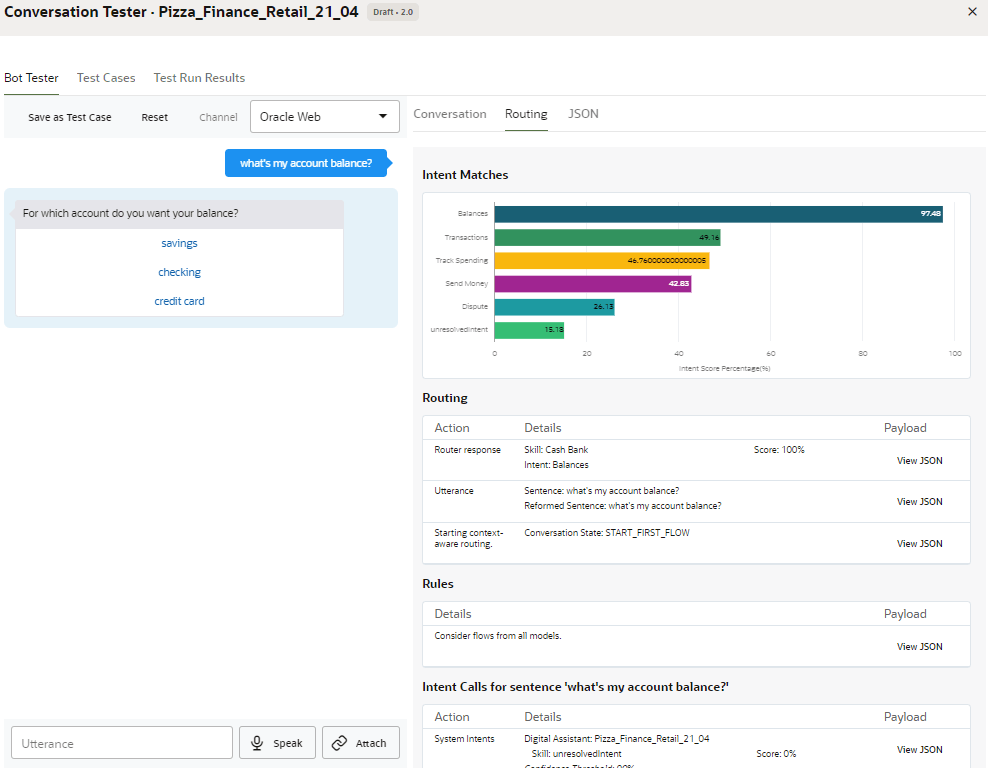
Description de l'illustration what-is-my-balance-fullscreen.png
Illustrations du comportement d'acheminement
Voici quelques exemples qui, avec l'aide du testeur, illustrent le fonctionnement du testeur dans les assistants numériques.
Exemple : Acheminer vers un flux
Voici un exemple standard d'assistant numérique qui évalue l'entrée de l'utilisateur et achemine la conversation vers un flux spécifique.
Premièrement, voici l'entrée de l'utilisateur et la réponse initiale de l'assistant numérique :
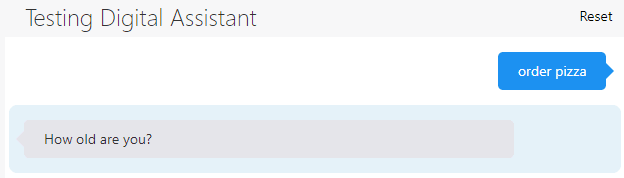
Description de l'illustration route-flow1.png
Dans ce cas, la réponse de l'assistant numérique "How old are you? (Quel âge avez-vous)" indique le début du flux OrderPizza de la compétence Pizza Skill (qui nécessite que l'utilisateur ait 18 ans ou plus pour commander une pizza).
Voici l'évaluation d'intention qui a entraîné cette réponse :
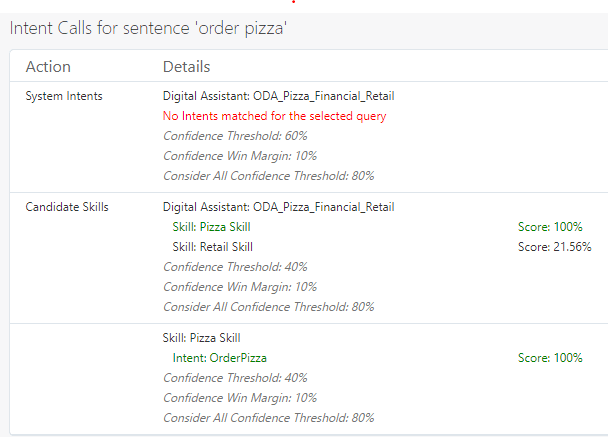
Comme vous pouvez le voir, l'assistant numérique a trouvé une correspondance forte pour la compétence Pizza Skill (100 %) et une correspondance faible pour la compétence Retail Skill (21,56 %).
-
Aucune correspondance n'a été trouvée pour les intentions système.
-
Une correspondance forte a été trouvée pour la compétence Pizza Skill (100 %) et une correspondance faible pour la compétence Retail Skill (21,56 %).
-
Comme la correspondance pour la compétence Pizza Skill a dépassé le seuil de confiance des compétences candidates (40 %), l'assistant numérique a évalué les flux dans cette compétence.
Vous pouvez ajuster la valeur de l'option Candidate Skills Confidence Threshold (Seuil de confiance des compétences candidates) dans les paramètres de configuration de l'assistant numérique. Pour y accéder, cliquez sur
 et sélectionnez l'onglet Configuration.
et sélectionnez l'onglet Configuration.
-
Dans la compétence Pizza Skill, une correspondance a été repérée (OrderPizza).
-
Comme cette correspondance a dépassé le seuil de confiance pour les flux de la compétence Pizza Skill (et il n'y avait aucune autre correspondance qualifiée à prendre en compte), le flux OrderPizza a été démarré.
Vous pouvez définir le seuil de confiance de la compétence dans les paramètres de l'assistant numérique. Pour y accéder, ouvrez la compétence, cliquez sur
 et sélectionnez l'onglet Digital Assistant.
et sélectionnez l'onglet Digital Assistant.
Exemple : Désambiguïser les intentions de compétence
Voici un exemple simple montrant quand l'utilisateur doit être invité à clarifier son intention.
Voici d'abord la conversation :
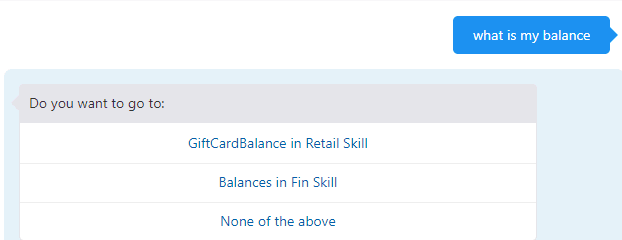
Description de l'illustration disambiguation1.png
Comme vous pouvez le constater, l'assistant numérique n'est pas sûr de l'intention de l'utilisateur. Il l'invite donc à choisir parmi quelques options (désambiguïsation).
Dans la section Intent Calls (Appels d'intention) du testeur, vous pouvez voir les données qui ont mené l'assistant numérique à afficher cette invite. Les compétences candidates Fin Skill et Retail Skill présentent des notes élevées (100 %). Ensuite, pour chacune, le routeur a identifié un flux candidat qui a également une note élevée (100 %).
Étant donné que les flux candidats Solde de carte-cadeau et Soldes dépassent le seuil de confiance, et que la différence entre leurs notes est inférieure à la valeur de la marge de succès (10 %), l'assistant numérique demande à l'utilisateur de choisir entre ces intentions.
Exemple : Appel explicite
Voici un exemple de cas où l'utilisation d'un appel explicite affecte le comportement d'acheminement en remplaçant d'autres considérations, comme le contexte courant.
Voici la conversation :
Dans ce cas, l'utilisateur a commencé à utiliser l'assistant numérique pour vérifier son solde dans la compétence Retail Skill, puis a décidé de demander le solde de sa carte-cadeau dans cette même compétence. Comme il se sert d'un appel explicite (en employant le nom d'appel de la compétence, qui est également Retail Skill, et qui est défini dans la page de la compétence dans l'assistant numérique), le routeur privilégie cette compétence lors de la tentative de résolution de l'intention, même si l'utilisateur se trouve dans le contexte de la compétence Financial Skill.
Voici où le testeur appelle la règle d'acheminement :
Et ici comment les appels d'intention sont traités :
Comme le montre l'image, il existe une correspondance pour le contexte courant, mais elle est ignorée. La correspondance pour l'appel explicite du flux GiftCardBalance de la compétence Retail Skill (100 %) l'emporte.
Exemple : Prise en compte du contexte
Voici un exemple montrant comment le testeur illustre le comportement de l'acheminement en fonction du contexte.
Comme vous pouvez le voir, l'utilisateur commence avec la question "what's my balance (quel est mon solde)", passe par une invite de désambiguïsation entre la compétence Fin Skill et la compétence Retail skill, et reçoit enfin le solde de son compte de chèques. Ensuite, il entre à nouveau "Quel est mon solde", mais cette fois, il évite les invites de désambiguïsation. Les informations de l'onglet Routing (Acheminement) permettent d'expliquer pourquoi.
Dans la section Rules (Règles) de l'onglet, vous voyez les éléments suivants :
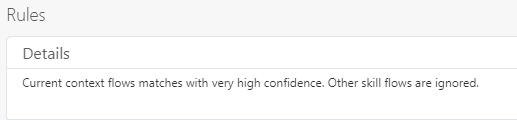
Par conséquent, même si des intentions correspondantes existent dans la compétence Retail skill, elles sont ignorées. La section Intent Calls (Appels d'intention) affiche toutes les intentions correspondantes, mais l'entrée "Current Context" (Contexte courant), qui contient uniquement l'intention Balances de la compétence Fin Skill, est déterminante.
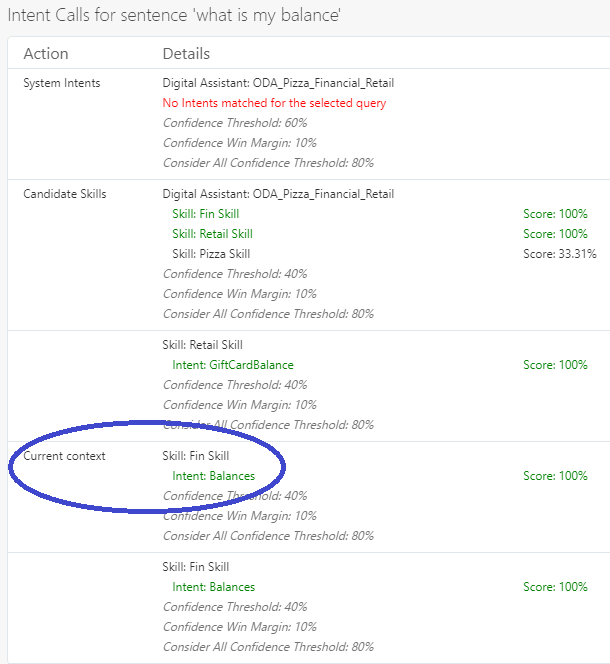
Description de l'illustration context-awareness-current-context.png
Vous pouvez ajuster la valeur Consider Only Current Context Threshold (Prendre uniquement en compte le seuil de contexte courant) dans les paramètres de configuration de l'assistant numérique. Pour y accéder, cliquez sur ![]() et sélectionnez l'onglet Configuration.
et sélectionnez l'onglet Configuration.
Tutoriel : Acheminement dans un assistant numérique
Vous pouvez vous exercer à l'acheminement dans un assistant numérique en suivant le tutoriel : Présentation de l'acheminement dans les assistants numériques.
Scénarios de test pour assistants numériques
Vous pouvez créer des séries de tests et y compiler des scénarios de test à l'aide de la fonction Suites de tests du testeur de conversation. Vous pouvez créer les scénarios de test en enregistrant des conversations dans le testeur ou en les écrivant dans JSON.
Ces scénarios de test font toujours partie des métadonnées de l'assistant numérique et sont donc conservés d'une version à une autre. En fait, il est tout à fait possible que les assistants numériques que vous extrayez du magasin de compétences disposent déjà d'un ensemble de tests que vous pouvez exécuter pour vous assurer que les modifications apportées n'ont pas endommagé les fonctions de base de ceux-ci.
La fonction Suites de tests fonctionne de la même manière pour les assistants numériques et les compétences. Pour plus de détails, voir Suites de tests et cas de test.
Tester l'acheminement avec le testeur d'énoncé
Le testeur d'énoncé (accessible en cliquant sur Test Utterances (Tester les énoncés) dans la page Skills (Compétences)) vous permet de tester la prise en compte du contexte par l'assistant numérique et son acheminement en entrant des énoncés d'essai. Comme le test d'énoncé au niveau de la compétence, vous pouvez utiliser le testeur d'énoncé pour un test unique ou pour créer des scénarios de test conservés dans chaque version de l'assistant numérique.
Dans le contexte du test d'énoncé pour un assistant numérique, votre objectif n'est pas de tester un flux de conversation entier. (Vous utilisez le testeur de conversation pour cela.) Au lieu de cela, vous testez les fragments d'une conversation. Plus précisément, vous testez si l'assistant numérique effectue l'acheminement vers la compétence et l'intention correctes, et une transition appropriée à partir d'un contexte initial.
Tests rapides
- Sélectionnez la compétence pour le contexte initial ou Any Skill (N'importe quelle compétence) pour les tests sans contexte de compétence spécifique (un test émulant une visite initiale à l'assistant numérique, par exemple).
- Si les compétences enregistrées auprès de l'assistant numérique prennent en charge plusieurs langues natives, choisissez la langue de test.
- Entrez un énoncé de test.
- Cliquez sur Test, puis vérifiez les résultats de l'acheminement. Plutôt que d'abandonner ce test, vous pouvez l'ajouter comme scénario de test en cliquant d'abord Save as Test Case (Enregistrer en tant que scénario de test), puis en choisissant une suite de test. Vous pouvez ensuite accéder au scénario de test et le modifier dans la page Test Cases (Scénarios de test) (accessible en cliquant sur Go to Test Cases (Aller aux scénarios de test)).
Scénarios de test
La création d'un scénario de test d'énoncé d'assistant numérique s'effectue de la même manière que celle d'un scénario au niveau de la compétence : en enregistrant un test rapide en tant que scénario de test dans le testeur d'énoncé, à l'aide de la boîte de dialogue New Test Case (Nouveau scénario de test), que vous ouvrez en cliquant sur + Test Case (Scénario de test), ou en important un fichier CSV. Toutefois, comme les scénarios de test d'assistants numériques mettent l'accent sur l'acheminement des compétences et les transitions de contexte ainsi que sur les intentions prévues, ils comprennent des valeurs pour les compétences attendues et le contexte initial (une compétence au sein de l'assistante numérique).
La création d'une exécution de test de scénarios de test est identique à celle d'un cas de test au niveau des compétences : vous pouvez filtrer les scénarios de test que vous souhaitez inclure dans une exécution, et une fois celle-ci terminée, examiner les résultats et les analyses de répartition.
Créer un scénario de test d'acheminement
- Cliquez sur + Test Case (+ un scénario de test).
- Remplissez la boîte de dialogue New Test Case (Nouveau scénario de test) :
- Si nécessaire, désactivez le scénario de test.
- Entrez l'énoncé de test.
- Sélectionnez la suite de tests.
- Entrez la compétence attendue.
- Sélectionnez l'ntention attendue.
- Si les compétences enregistrées auprès de l'assistant numérique sont multilingues, sélectionnez la balise de langue et la langue attendue.
- Sélectionnez le contexte initial : sélectionnez une compétence, ou Any Skill (N'importe quelle compétence) pour aucun contexte).
- Cliquez sur Add to Suite (Ajouter à la suite). Vous pouvez ensuite modifier ou supprimer le scénario de la page Test Cases (Scénarios de test). Vous pouvez tester la prise en compte du contexte en combinant le contexte initial avec la compétence attendue. Grâce à ces combinaisons, vous pouvez déterminer si les utilisateurs sont susceptibles d'être bloqués dans une compétence parce que le contexte de l'utilisateur n'a pas changé même après une demande à une autre compétence. Si vous souhaitez savoir comment votre assistant numérique achemine une demande lorsqu'aucun contexte n'a été défini, choisissez Any Skill (N'importe quelle compétence).
- Cliquez sur Add to Suite (Ajouter à la suite).
Ajouter des scénarios de test pour les intentions système
Si vous avez entraîné les intentions système avec des énoncés supplémentaires, vous pouvez tester la mise en correspondance des intentions en créant des scénarios de test spécifiques aux intentions système. Si un scénario de test réussit, cela signifie que l'acheminement du contexte basé sur l'intention système a été conservé à la lumière de l'entraînement mis à jour.
- Sélectionnez l'assistant numérique pour Expected Skill (Compétence attendue).
- Sélectionnez l'une des intentions système (sortie, aide, unresolvedIntent) pour Expected Intent (Intention attendue).
Note
Vous ne pouvez pas tester l'intention de système Welcome. - Pour vérifier l'acheminement de l'intention système dans un contexte de compétence spécifique, sélectionnez une compétence dans le menu Initial Routing (Acheminement initial).
Importer des scénarios de test pour les suites de tests de l'assistant numérique
initialContent et expectedSkill :
testSuite– Si vous ne donnez pas de nom à une suite, les scénarios seront ajoutés à la suite de tests par défaut.utterance– Exemple d'énoncé (obligatoire).expectedIntent– L'intention correspondante (obligatoire).enabled–TRUEinclut le scénario de test dans l'exécution du test.FALSEl'exclut.languageTag– FacultatifexpectedLanguageTag– FacultatifinitialContext– Nom d'une compétence ou option Any Skills pour tester l'énoncé sans contexte d'acheminement.expectedSkill– Laisser ce champ vide équivaut à choisir unresolvedSkill.